Aby móc sprawnie korzystać ze wszystkich funkcji programu należy dokonać konfiguracji połączenia z bazą danych BeSTi@. Można to zrobić na dwa sposoby i oba warianty zostaną opisane poniżej.
Proces konfigurowania bazy danych
Konfiguracji domyślnego profilu z bazą BeSTii można dokonać w zakładce „Ustawienia”, która wyświetli się po zaznaczeniu zielonego pola w lewym górnym rogu.
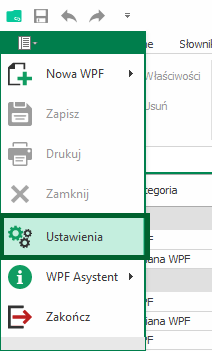
Następnie, w oknie „Opcje programu” możliwe jest dokończenie konfiguracji bazy programu z bazą sytemu BeSTI@.
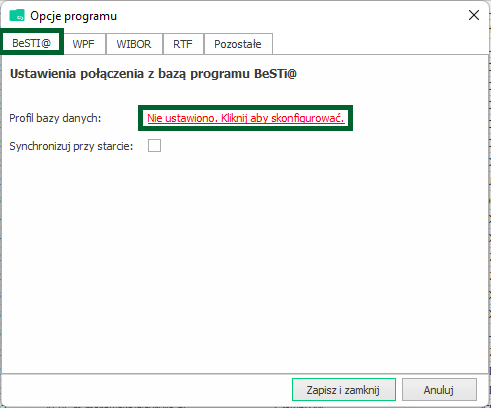
Wystarczy kliknąć czerwony napis „Nie ustawiono. Kliknij aby skonfigurować.” oraz uzupełnić pola. Domyślna nazwa bazy danych to „Bestia”. Jeżeli pola zostaną uzupełnione, kliknij przycisk „Wybierz”.
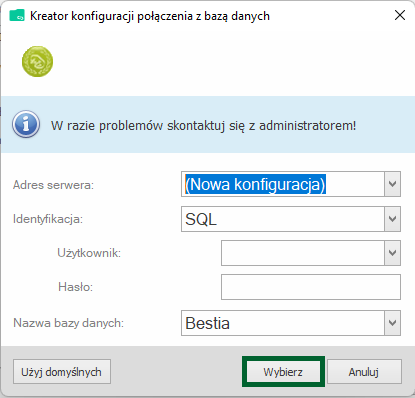
Następnie pojawi się okno z komunikatem „Połączenie udane”, które oznacza, że baza danych została skonfigurowana pomyślnie.
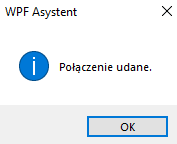
Wariant drugi skonfigurowania profilu połączenia z systemem BeSTi@ można dokonać przy pierwszej próbie wgrania dowolnego pliku z BeSTii do programu WPF Asystent.
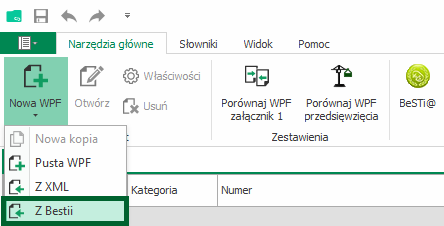
Pojawi się wtedy komunikat dotyczący braku połączenia z bazą BeSTii, który przedstawia poniższa grafika.
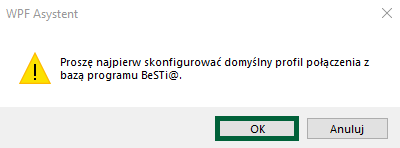
Konfiguracji domyślnego profilu połączenia z bazą programu BeSTI@ można dokonać zaznaczając przycisk „OK”. Następnie należy postępować zgodnie z instrukcją opisaną powyżej.
Wpływ konfiguracji na bazę danych
Program WPF Asystent odczytuje dane z Bestii. W rzadkich przypadkach, gdy program wprowadza dane do bazy programu BeSTi@, użytkownik jest o tym informowany i za każdym razem musi potwierdzić wykonanie tej operacji. Każdy inny przypadek to jedynie odczyt. W żadnym momencie nie następuje więc zmiana struktury bazy zewnętrznej. W razie wątpliwości można bezpiecznie utworzyć użytkownika z ograniczonym dostępem do bazy.